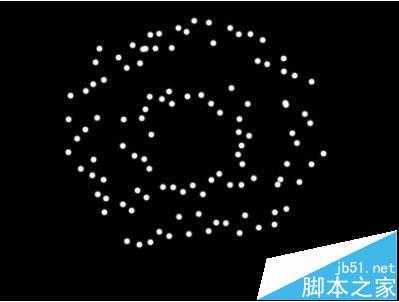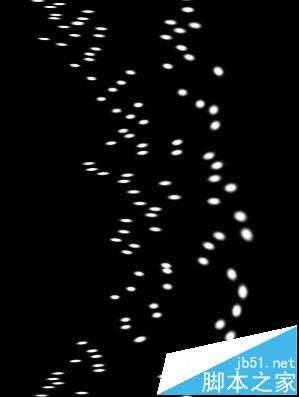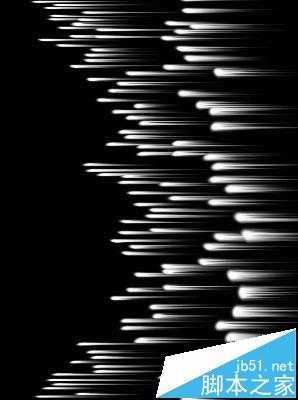金狮镖局 Design By www.egabc.com
ps教程之如何绘制烟花绽放特效图,希望能帮助到大家。
- 软件名称:
- Adobe Photoshop 8.0 中文完整绿色版
- 软件大小:
- 150.1MB
- 更新时间:
- 2015-11-04立即下载
1、新建图层,使用定义好的画笔画礼花的形状
2、使用滤镜>扭曲>极坐标(极坐标到平面坐标)
3、执行图像>旋转画布>90度(顺时针)
4、使用滤镜>风格化>风(从左)根据图像可多执行几次
5、执行图像>旋转画布>90度(逆时针)
6、使用滤镜>扭曲>极坐标(平面坐标到极坐标
7、给图层加图层样式外发光.(颜色自己定)
8、同样的方法制作出其它文字的效果。
相关推荐:
ps在图片中怎么添加和修改文字?
PS怎么使用桔子果肉制作文字特效?
ps怎么制作设计制作电影开场的炫色文字特效?
标签:
ps,烟花,文字
金狮镖局 Design By www.egabc.com
金狮镖局
免责声明:本站文章均来自网站采集或用户投稿,网站不提供任何软件下载或自行开发的软件!
如有用户或公司发现本站内容信息存在侵权行为,请邮件告知! 858582#qq.com
金狮镖局 Design By www.egabc.com
暂无ps怎么制作梦幻的烟花特效的文字?的评论...
更新日志
2025年01月13日
2025年01月13日
- 小骆驼-《草原狼2(蓝光CD)》[原抓WAV+CUE]
- 群星《欢迎来到我身边 电影原声专辑》[320K/MP3][105.02MB]
- 群星《欢迎来到我身边 电影原声专辑》[FLAC/分轨][480.9MB]
- 雷婷《梦里蓝天HQⅡ》 2023头版限量编号低速原抓[WAV+CUE][463M]
- 群星《2024好听新歌42》AI调整音效【WAV分轨】
- 王思雨-《思念陪着鸿雁飞》WAV
- 王思雨《喜马拉雅HQ》头版限量编号[WAV+CUE]
- 李健《无时无刻》[WAV+CUE][590M]
- 陈奕迅《酝酿》[WAV分轨][502M]
- 卓依婷《化蝶》2CD[WAV+CUE][1.1G]
- 群星《吉他王(黑胶CD)》[WAV+CUE]
- 齐秦《穿乐(穿越)》[WAV+CUE]
- 发烧珍品《数位CD音响测试-动向效果(九)》【WAV+CUE】
- 邝美云《邝美云精装歌集》[DSF][1.6G]
- 吕方《爱一回伤一回》[WAV+CUE][454M]